Windows10正式版系统下,部分用户在使用共享打印机时会遇到错误“0x000006d9”,最终导致打印机无法打印,这是怎么回事呢?其实,该问题是由于Windows防火墙被关闭导致的,我们只要开启该服务就可以了。下面,就随小编看看具体操作方法。
解决方案:
1、按“WIN+R” 调出“运行”窗口,输入“services.msc”命令后按回车;
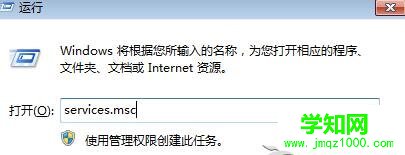
2、在打开的服务窗口中,找到并双击Windows Firewall 服务;
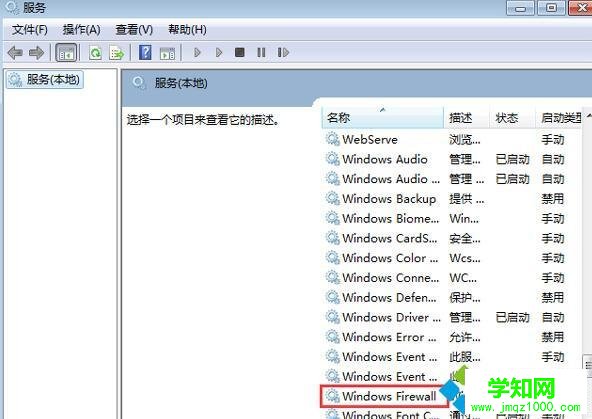
3、在打开的“Windows Firewall 属性”窗口中,点击启用,将启动类型设置为“自动”,然后点击“确定”按钮保存。

如果大家在Win10系统下也碰到了共享打印机错误“0x000006d9”的话,那么可以按照上述步骤开启Windows防火墙服务。是不是很简单?大家快点尝试看看吧!
相关教程:html' target='_blank'>win10系统共享打印机郑重声明:本文版权归原作者所有,转载文章仅为传播更多信息之目的,如作者信息标记有误,请第一时间联系我们修改或删除,多谢。
新闻热点
疑难解答